MacからiPhoneを直接操作するには、Appleが提供する「iPhoneミラーリング」機能が最も注目されています。2024年秋リリースのmacOS Sequoia(セコイア)とiOS 18以降で正式に利用可能となり、Macの画面上でiPhoneの操作ができるようになりました。
目次
iPhoneミラーリングの主な特徴
- Mac上でiPhoneの画面を表示し、マウスやトラックパッド、キーボードでiPhoneを直接操作できる1
- LINEやSNSアプリなど、PCでは使いにくいアプリもMacから快適に操作可能
- iPhoneがロック中でも操作でき、プライバシーを保護
- MacとiPhone間でクリップボード共有やファイルのやりとり(AirDrop)も可能
- 通知もMacで受け取り、そのまま応答できる。
利用条件
| 必要なもの | 条件・対応機種 |
|---|---|
| iPhone | iOS 18以降対応機種(iPhone XS/XR、第2世代SE以降) |
| Mac | Appleシリコン搭載(M1以降)またはApple T2搭載Intel Mac(2018年以降) |
| OSバージョン | macOS Sequoia 15.0以降 |
| その他 | 同じApple IDでサインイン、2ファクタ認証有効、Bluetooth/Wi-Fiオン。 |
設定・使い方
- iPhoneとMacの準備
- iPhoneにiOS 18以降、MacにmacOS Sequoia 15.0以降をインストール
- 両方のデバイスで同じApple IDにサインインし、2ファクタ認証を有効化
- BluetoothとWi-Fiをオンにする
- iPhoneはMacの近くでロック状態にしておく
- iPhoneミラーリングの起動
- Macで「iPhoneミラーリング」アプリを起動
- 画面の案内に従ってiPhoneと接続
- MacのマウスやキーボードでiPhoneを操作できるようになる
- 便利な操作例
- Macのキーボードで日本語入力も可能(fnキーで切り替え)
- command+1でホーム画面、command+2でアプリスイッチャー表示
- MacからiPhoneへのドラッグ&ドロップでデータ移動も対応
従来の方法:スイッチコントロール
もし上記の新機能が利用できない場合、従来からある「スイッチコントロール」機能でもMacからiPhoneを遠隔操作できます。これはアクセシビリティ機能の一部で、同じApple IDでサインインし、同じWi-Fiネットワークに接続している必要があります。設定はやや複雑ですが、画面が壊れたiPhoneの操作などにも活用できます。
まとめ
- 最新のmacOS SequoiaとiOS 18対応デバイスなら、「iPhoneミラーリング」でMacからiPhoneを快適に操作可能
- 古い機種やOSの場合は「スイッチコントロール」などアクセシビリティ機能で代用も可能
- いずれもApple IDやネットワーク設定など条件を満たす必要がある
MacからiPhoneを操作したい場合は、まず自分のデバイスが条件を満たしているか確認し、最新のOSにアップデートするのがおすすめです。
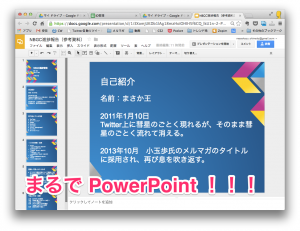


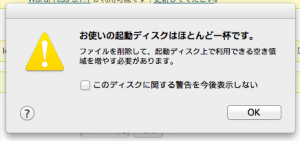

コメント